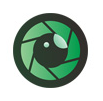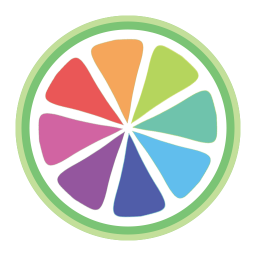KK教程資訊:帶你了解最前沿的技術、資訊,海納百川,學無止境!
迅捷pdf編輯器怎么用?教你迅捷PDF編輯器的使用方法
2020-03-10作者:KK小編來源:KK下載站整理
迅捷pdf編輯器怎么用?迅捷PDF編輯器集成了大量PDF文本編輯功能,可對PDF文件內容進行添加、修改、繪圖標注等操作,是一款專業的PDF編輯工具,軟件本身集成了大量PDF文本編輯功能,徹底解決了PDF文檔無法編輯的難題,實現PDF文件的編輯與閱讀處理,
參考版本:迅捷PDF編輯器破解版 2.1.0.1中文授權版
1、 支持多種格式轉化
支持WORD、PDF、EXCEL等格式任意轉換;
2 、轉換快速質量保證
最快最穩定的轉換內核,快速提高工作效率;
3 、界面極佳體驗
簡單便捷的交互與界面設計,操作簡單舒心體驗;
4 、輕松拖拽批量轉換
支持用鼠標拖拽文件至工作界面,實現輕松轉換。
如果想編輯PDF中的文字,同樣需要單擊頁面上的“編輯內容”按鈕,然后單擊你想添加文字的位置,直接在文本框中輸入你想添加的文字即可。
用鼠標選中PDF的文字,單擊鼠標右鍵,選中“文本樣式”,還可以對文字的格式進行修改。
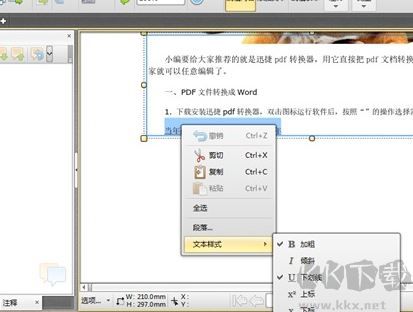
添加水印
點擊【文檔】,在下面會找到【水印】,將鼠標移動到水印的位置可以找到“添加”、“全部刪除”以及“管理”,點擊“添加”在軟件中會出現一個彈窗。【水印來源】,來源可以設置為“文本”或者“圖片類型”,文本類型可以在下面的文本框中直接輸入,并且可以在【外觀】、【布局選項】,將外觀種的“旋轉角度”、“不透明度”、“尺寸”以及“布局選項”中的水印偏移、水平對齊、垂直偏移、垂直對齊設置為自己需要的數據來自定義水印!
合并PDF
點擊【文檔】-【插入頁面】,將鼠標移動到插入頁面的位置,在右側找到插入頁面,此時在彈窗中可以設置文件的【來源】,可以從電腦文件夾中選擇文件,也可以從打開的文檔中選擇文件。
【對象上的動作】可以設置注釋的“復制與展平”、“表單域的復制與展平”以及書“簽的全部復制與復制相關”。
【頁面范圍】 可以設置插入的頁面,可以選擇“全部頁面”,也可以“自定義頁面范圍”。
【目標】可以設置插入頁面的位置,可以設置為首頁、尾頁的之前或者之后,也可以自定義頁碼位置。設置完成后,點擊確定,需要插入的文檔就會插入完成了。
以上便是kk下載站給大家帶來的關于迅捷pdf如何使用的詳細操作方法了,希望可以幫到大家~
參考版本:迅捷PDF編輯器破解版 2.1.0.1中文授權版
迅捷pdf編輯器 特點
1、 支持多種格式轉化
支持WORD、PDF、EXCEL等格式任意轉換;
2 、轉換快速質量保證
最快最穩定的轉換內核,快速提高工作效率;
3 、界面極佳體驗
簡單便捷的交互與界面設計,操作簡單舒心體驗;
4 、輕松拖拽批量轉換
支持用鼠標拖拽文件至工作界面,實現輕松轉換。
迅捷pdf編輯器 使用方法
如果想編輯PDF中的文字,同樣需要單擊頁面上的“編輯內容”按鈕,然后單擊你想添加文字的位置,直接在文本框中輸入你想添加的文字即可。
用鼠標選中PDF的文字,單擊鼠標右鍵,選中“文本樣式”,還可以對文字的格式進行修改。
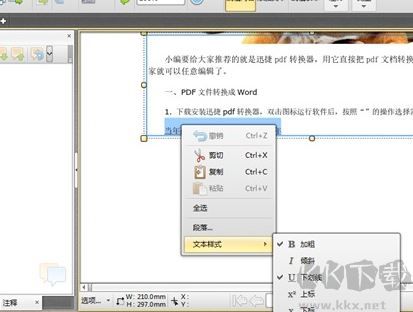
添加水印
點擊【文檔】,在下面會找到【水印】,將鼠標移動到水印的位置可以找到“添加”、“全部刪除”以及“管理”,點擊“添加”在軟件中會出現一個彈窗。【水印來源】,來源可以設置為“文本”或者“圖片類型”,文本類型可以在下面的文本框中直接輸入,并且可以在【外觀】、【布局選項】,將外觀種的“旋轉角度”、“不透明度”、“尺寸”以及“布局選項”中的水印偏移、水平對齊、垂直偏移、垂直對齊設置為自己需要的數據來自定義水印!
合并PDF
點擊【文檔】-【插入頁面】,將鼠標移動到插入頁面的位置,在右側找到插入頁面,此時在彈窗中可以設置文件的【來源】,可以從電腦文件夾中選擇文件,也可以從打開的文檔中選擇文件。
【對象上的動作】可以設置注釋的“復制與展平”、“表單域的復制與展平”以及書“簽的全部復制與復制相關”。
【頁面范圍】 可以設置插入的頁面,可以選擇“全部頁面”,也可以“自定義頁面范圍”。
【目標】可以設置插入頁面的位置,可以設置為首頁、尾頁的之前或者之后,也可以自定義頁碼位置。設置完成后,點擊確定,需要插入的文檔就會插入完成了。
以上便是kk下載站給大家帶來的關于迅捷pdf如何使用的詳細操作方法了,希望可以幫到大家~
Tags:責任編輯:KK小編
相關文章
猜你喜歡
熱門文章
沙盒與副本吃雞模式
 沙盒與副本是一個帶有生存建造和刷裝備要素的IO類游戲。和你曾玩過的刷裝備RPG類似,你的主要目的就是反復擊敗敵人、升級刷裝備, 不過生存建造要素給了你更多的發揮空間。...
沙盒與副本是一個帶有生存建造和刷裝備要素的IO類游戲。和你曾玩過的刷裝備RPG類似,你的主要目的就是反復擊敗敵人、升級刷裝備, 不過生存建造要素給了你更多的發揮空間。...- 《誅仙世界》
- win10右下角的天氣和資訊怎么關閉
- 羊了個羊通關方法(親測有效)_羊了個羊通關教程[把難度降低]
- 第五人格許愿碼怎么領?第五人格最新許愿碼免費領取2022[可用]
- CAD無法復制編輯:此塊含有代理對象,不能在塊編輯器中進行編輯的解決方法
- P2PWIFICAM如何連接監控設備?P2PWIFICAM使用方法
- AirMirror怎么控制另一部手機?AirMirror遠程控制方法
- 魔影工廠怎么壓縮視頻大小?魔影工廠壓縮視頻的方法
- 魔影工廠怎么轉換格式?魔影工廠轉換視頻格式的方法
本類排行
- 1WPS2019專業版永久激活碼(序列號)+激活方法2021
- 2您的帳戶已在App Store和iTunes中被禁用三種解決方法
- 3迅雷應版權方要求無法下載,2020親測能用下載敏感資源解決方法
- 4GIF出處怎么找?幾種方法找到GIF出處
- 5琉璃神社怎么下載?琉璃神社資源下載方法詳解
- 6SecureCRT注冊碼最新分享(SecureCRT激活碼)2020
- 7WPS2019永久激活碼(專業增強版最新終身授權序列號)
- 8mobaxterm設置中文怎么弄?mobaxterm設置中文教程
- 9Office2016激活密鑰專業增強版(神Key)Office2016永久激活密鑰[2022.3更新]
- 10WPS專業版激活碼[長期更新]WPS激活碼永久激活 2022.4
相關下載
關注KK手機站